ps給外景人物添加自然的云彩特效
時間:2024-02-19 09:00作者:下載吧人氣:29
拍攝外景婚紗照片,天氣是個關鍵因素,直接影響到照片的品質。這張在海邊拍攝的婚紗照片,由于當時天氣不夠晴朗,導致照片中的天色霧蒙蒙的一片,欠缺層次感,缺少生機。由此需要添加云彩,因遭較為美觀的自然環境。
云彩適合添加在較為空曠的背景中。添加云彩后要注意云彩色調要與整個照片的色調相吻合,并且要調整好云彩與照片中原始景色的銜接。
原圖

效果圖

1、對照片做初步調整
添加云彩錢,先對照片做初步調整。先是用色階工具查看直方圖,調整照片的灰度。再對人物做調整。使用液化工具修飾人物線條,比如臉型、手臂、腰部等位置。再處理皮膚及人物身形中的一些細節部分,再提亮照片。
2、提升通透度
水邊拍攝的照片要求通透度更高一些。由于天氣原因,這張圖片的通透度不夠,為此添加照片濾鏡調整圖層,選擇青色濾鏡,如圖所示。

3、調整細節
摳選出白色裙子部分,添加色階調整圖層,選擇藍色通道,調整輸出色階。圖層混合模式選擇正片疊底,不透明度可以根據圖片狀況及個人喜好來做適當調整。
然后用套索工具選出圖片暗部,使用曲線工具調整暗部。
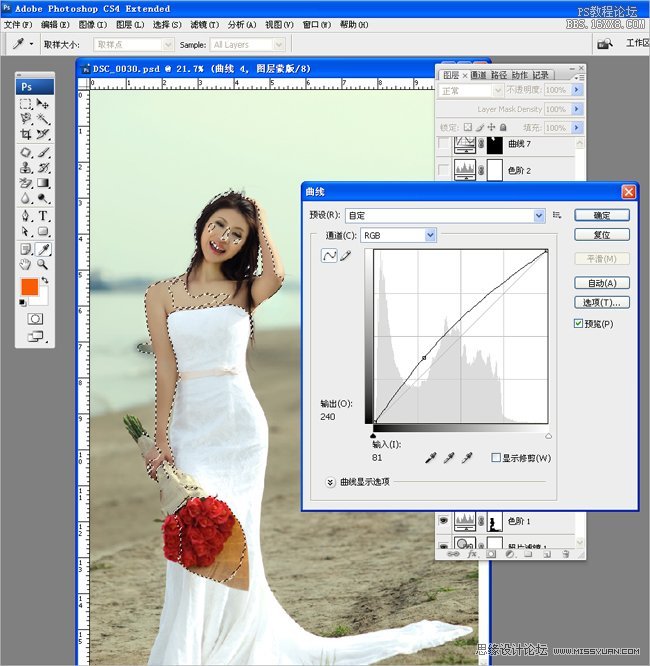
操作過程中可適當蓋印圖章,這樣可以更好的保留一系列的操作,方便之后做細微的調整。下面是調休前后的照片對比圖。

4、添加云彩
圖片調修完成后,整天色調已柔和許多。但由于天色的關系,圖片還是擺脫不了灰蒙蒙的色調。接下來為圖片添加云彩。添加云彩后,為了讓圖片整體效果更加強,銜接的更加自然,還要再次對圖片的色調做調整。
拖入適當的云彩圖像,混合模式調整為正片疊底,用套索工具勾選出需要刪除的部分,在圖層蒙板中刪除。(圖層部分可用畫筆工具慢慢擦出來。)
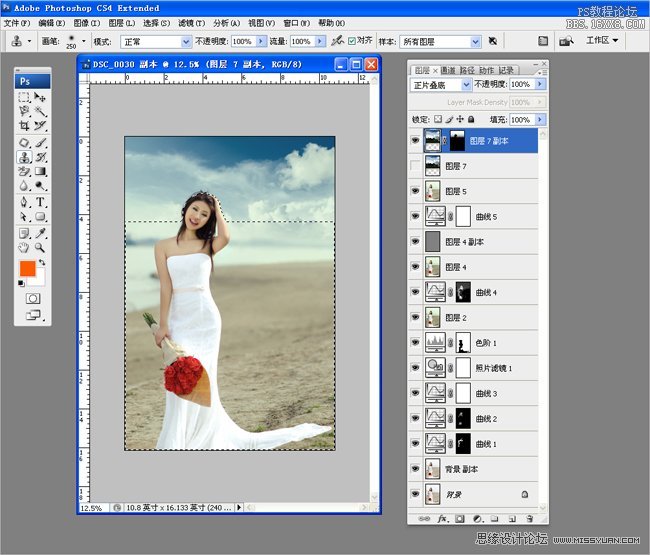
用套索工具選出人物皮膚部分,使用曲線工具調整皮膚色調,與環境色調統一。

使用可選原色選擇紅色,方法選擇絕對,調整黑色,是人物皮膚更加厚重,注意要將玫瑰花的部分才出來。
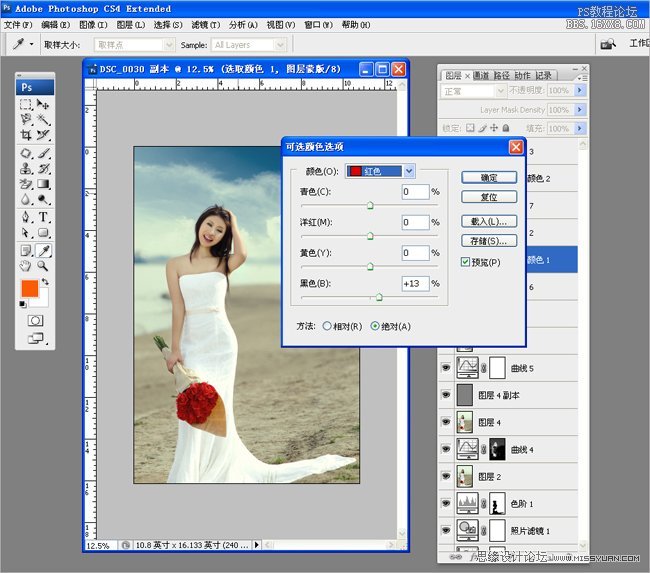
使用可選顏色選擇白色,方法選擇絕對,調整黃色,是白色裙子融入環境中,讓照片色調更加自然協調。
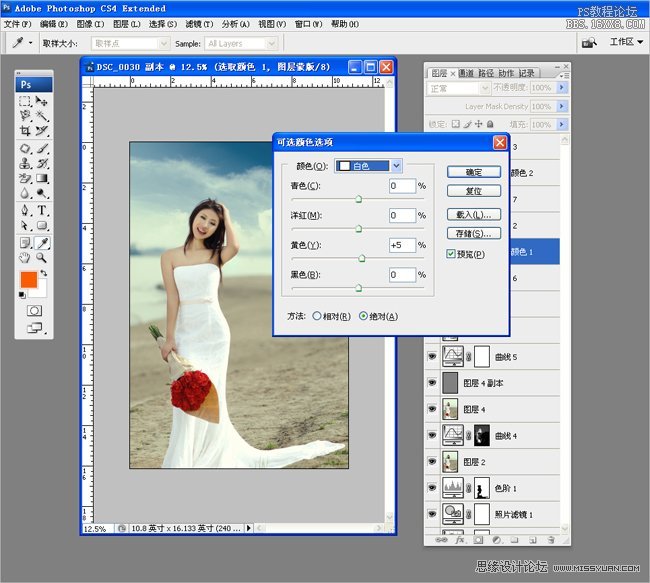
使用套索工具選取臉部與手臂暗部位置,用曲線工具將暗部調整均勻。

使用可選顏色選擇黃色,方法選擇絕對,調整黃色,使照片的色彩更加統一。
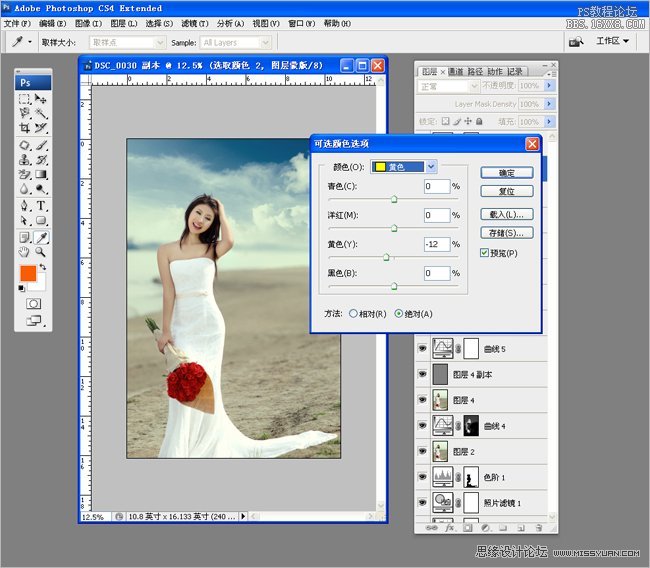

網友評論